Deal-Warteliste
In Pipedrive hängt die Anzahl der verfügbaren offenen Deals in Ihrem Account von Ihrem jeweiligen Plan ab. Wenn Ihr Limit für offene Deals erreicht ist, werden Deals, die von Workflow Automations und LeadBooster (Chatbot oder Webformulare) erstellt wurden, nicht mehr zu Ihrer Pipeline hinzugefügt und stattdessen an Ihre Deals-Warteliste gesendet.
Die Wartelist anzeigen
Um die Warteliste zu überprüfen, gehen Sie zu Einstellungen > Nutzung > Deal-Warteliste. Hier können Sie den Deal-Namen, die Quelle und das Erstellungsdatum der einzelnen Elemente einsehen.
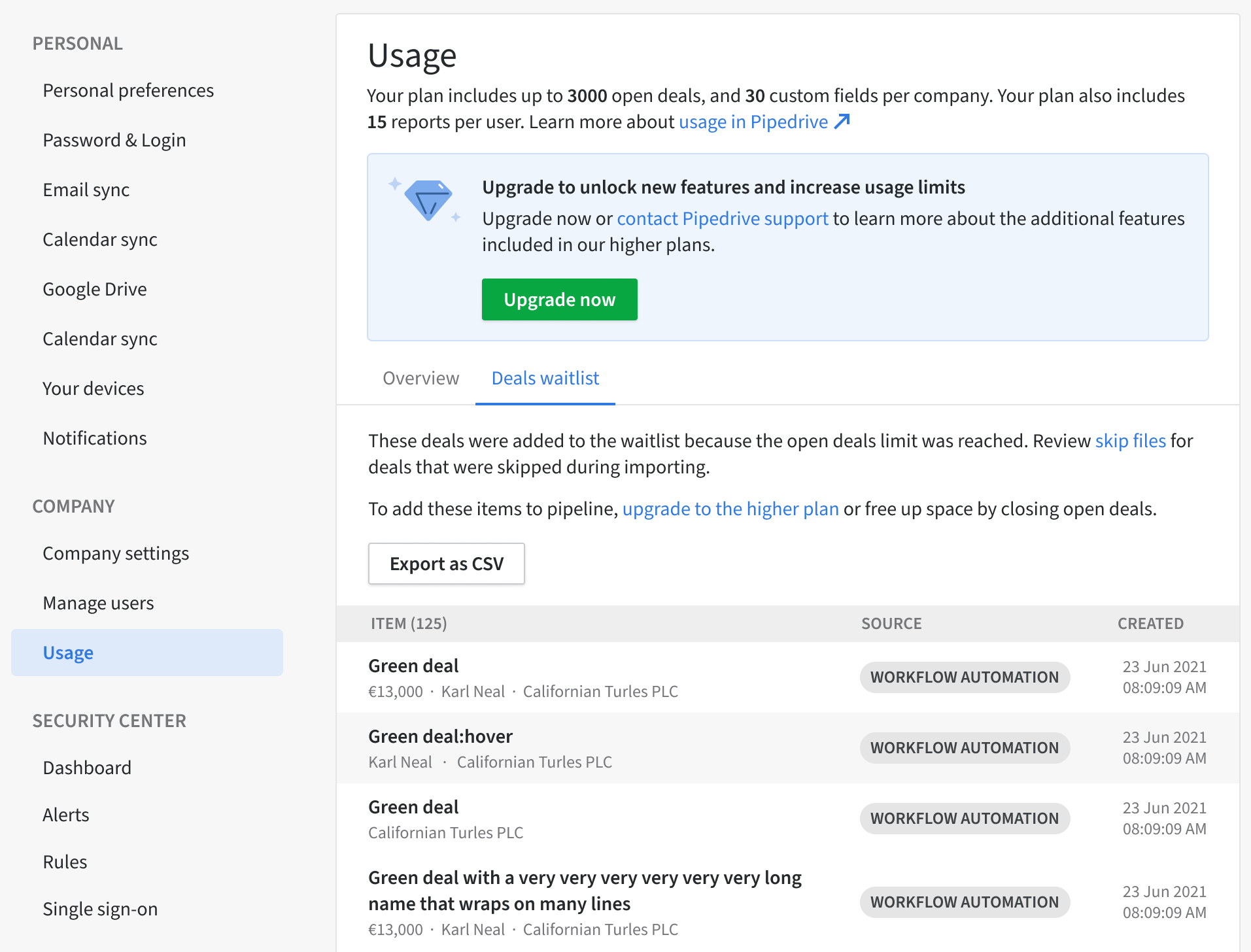
Was kann ich in der Warteliste tun?
Sortieren
Sie können die Deals in der Warteliste nach dem Datum ihrer Erstellung sortieren. Die neuesten Deals erscheinen zuoberst auf der Liste, wenn Sie jedoch die Reihenfolge der Deals in der Liste ändern möchten, klicken Sie auf „Erstellt”.
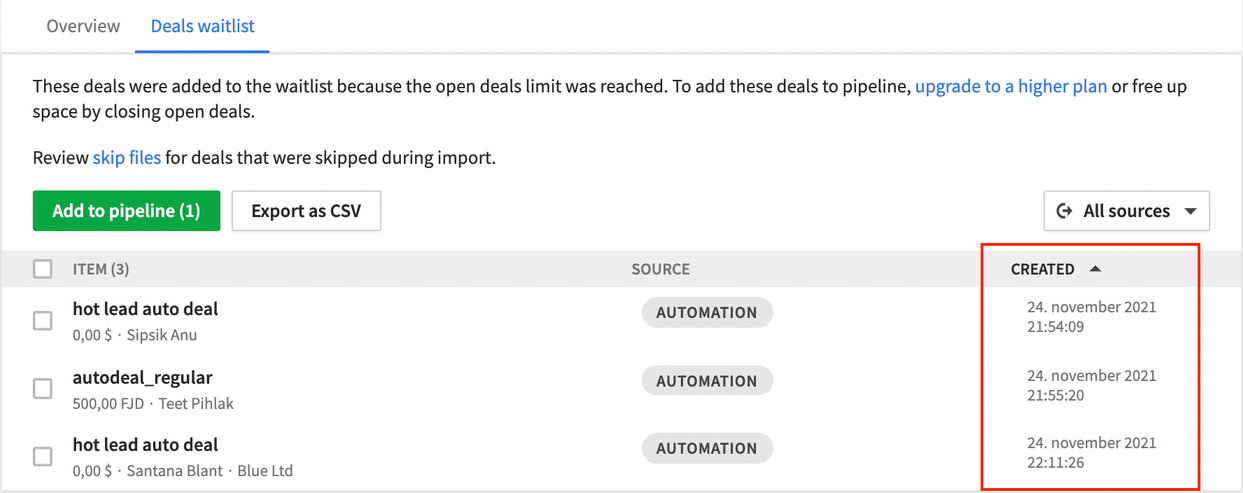
Filtern
In der Warteliste werden standardmäßig alle Deals angezeigt, Sie haben jedoch die Möglichkeit, sie nach ihrer Quelle zu filtern, beispielsweise nach API, Workflow-Automations, Chatbot und Webformularen.
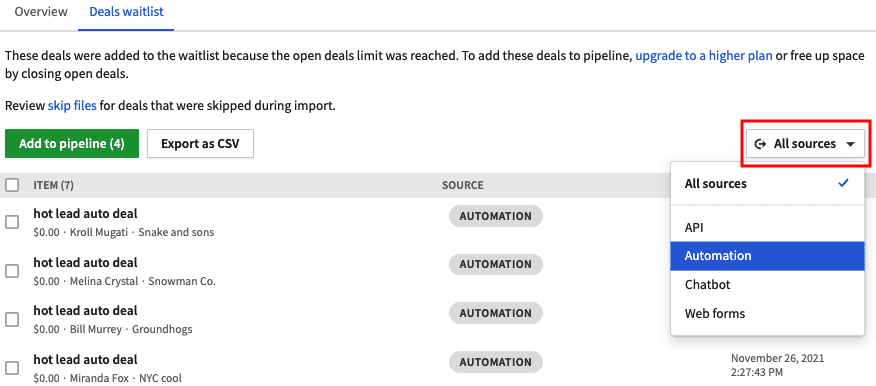
Massenauswahl
Diese Option ermöglicht es Ihnen, Elemente direkt aus der Warteliste auszuwählen und zu Ihrer Pipeline hinzuzufügen. Die Schaltfläche Zur Pipeline hinzufügen zeigt an, wie viele Deals Sie von der Warteliste hinzufügen können. Diese Zahl wird entspricht der verfügbaren Anzahl an Deals in Ihrer Pipeline.
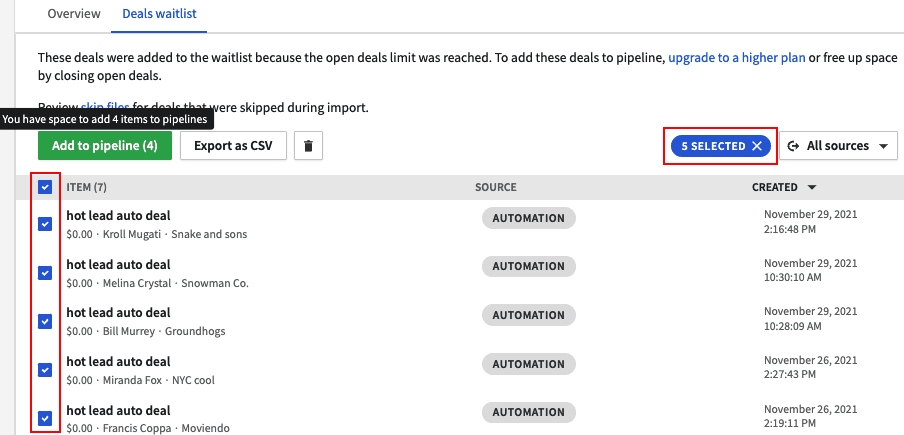
Wenn Sie mehr Deals auswählen und hinzufügen möchten, als in Ihrer Pipeline verfügbar sind, bietet Ihnen das System an, nur die entsprechende Anzahl der ältesten Deals aus der Warteliste hinzuzufügen. Wenn Sie nicht die ältesten Deals hinzufügen möchten, haben Sie die Möglichkeit, bestimmte Deals auszuwählen.
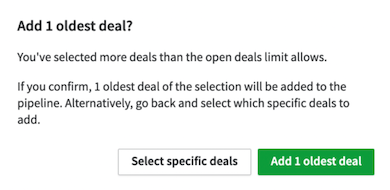
Mit der Funktion Massenauswahl können Sie auch Deals löschen, die Sie nicht mehr benötigen oder nicht mehr zu Ihrer Pipeline hinzufügen möchten. Wählen Sie die Elemente aus, die Sie löschen möchten, und klicken Sie auf das Papierkorb-Symbol.
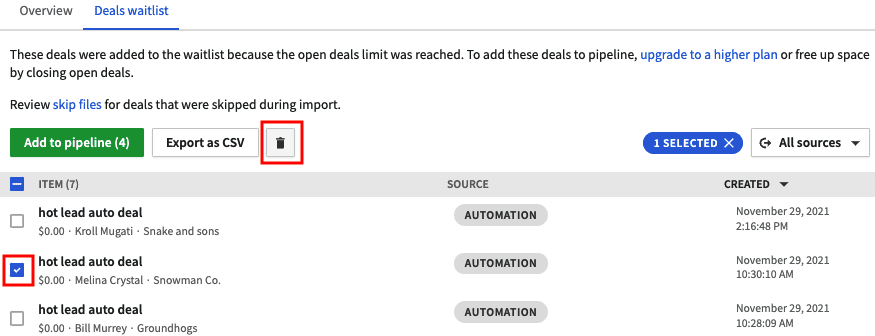
Exportieren
Mit dieser Funktion werden alle Deals in der Warteliste in eine einzige CSV-Datei exportiert. Sobald Sie Platz geschaffen haben, können Sie diese importieren und zu Ihrem Account hinzufügen.
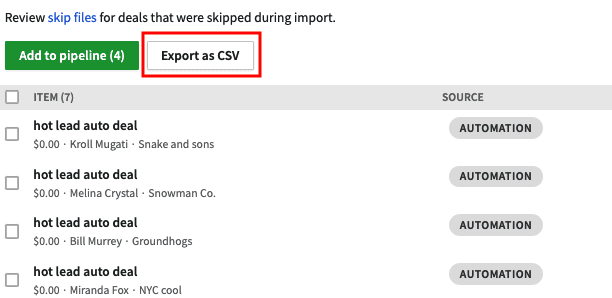
Wenn die das Deal-Limit erreicht wird, wird der Import entweder ganz oder teilweise fehlschlagen. Mehr über den Import erfahren Sie in diesem Artikel.
Deals von Automations
Wenn Sie Ihr Limit für offene Deals erreicht haben, schlägt jede Workflow-Automation, die zur Erstellung eines neuen offenen Deals oder zur Umwandlung eines Leads in einen offenen Deal eingerichtet wurde, bei diesem Schritt fehl. In beiden Fällen wird kein neuer Deal erstellt und im zweiten Fall bleibt der Lead unverändert in Ihrem Lead-Posteingang als Lead bestehen. Stattdessen wir der neue Deal, der nicht erstellt wurde, an Ihre Deal-Warteliste gesendet.
Wenn Sie eine Automatisierung eingerichtet haben, um einen abgeschlossenen Deal in einen offenen Deal umzuwandeln, schlägt diese Automation bei diesem Schritt ebenfalls fehl, es wird jedoch kein Deal an Ihre Deal-Warteliste übermittelt, da die Automatisierung einen alten Deal aktualisiert und keinen neuen erstellt hat.
Deals vom LeadBooster
Wenn Sie Ihr Limit für offene Deals erreicht haben, schlagen alle eingerichteten Prozesse des LeadBooster Chatbots oder Webformulare zur Erstellung eines neuen offenen Deals fehl. Es wird jedoch ein neuer Kontakt mit einer angefügten Notiz über die Chatbot-Konversation oder die Übermittlung des Webformulars erstellt.
Wenn die Person oder Organisation, die sich über Ihren Chatbot oder Ihr Webformular mit Ihnen austauscht, bereits als Kontakt eingetragen ist, wird dieser bestehende Kontakt mit einer Notiz aktualisiert. In beiden Fällen wird der neue Deal, der nicht erstellt wurde, stattdessen an Ihre Deal-Warteliste gesendet.
Deals von der mobilen App
Die Deal-Warteliste ist derzeit nur in der Web-App verfügbar. Wenn Sie jedoch das Limit für offene Deals überschreiten, können Sie über die mobile App keine neuen Deals mehr hinzufügen. In diesem Fall erhalten Sie eine Warnung mit dem Hinweis, dass das Limit für offene Deals überschritten wurde.
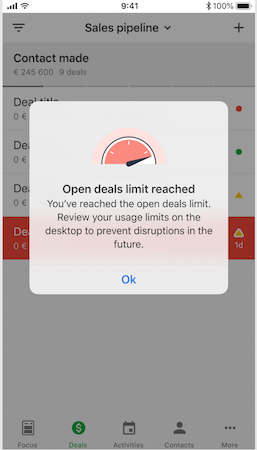
Wenn Sie im Offline-Modus von Pipedrive Deals hinzufügen, werden diese Deals in der mobilen Deal-Liste gespeichert und mit Pipedrive Web synchronisiert, sobald Sie online sind. Wenn das Nutzungslimit erreicht ist, werden die neuen Deals, die Sie offline in der mobilen App hinzugefügt haben, nicht synchronisiert, wenn Sie wieder online sind, sondern erst dann, wenn wieder Speicherplatz vorhanden ist.
War dieser Artikel hilfreich?
Ja
Nein